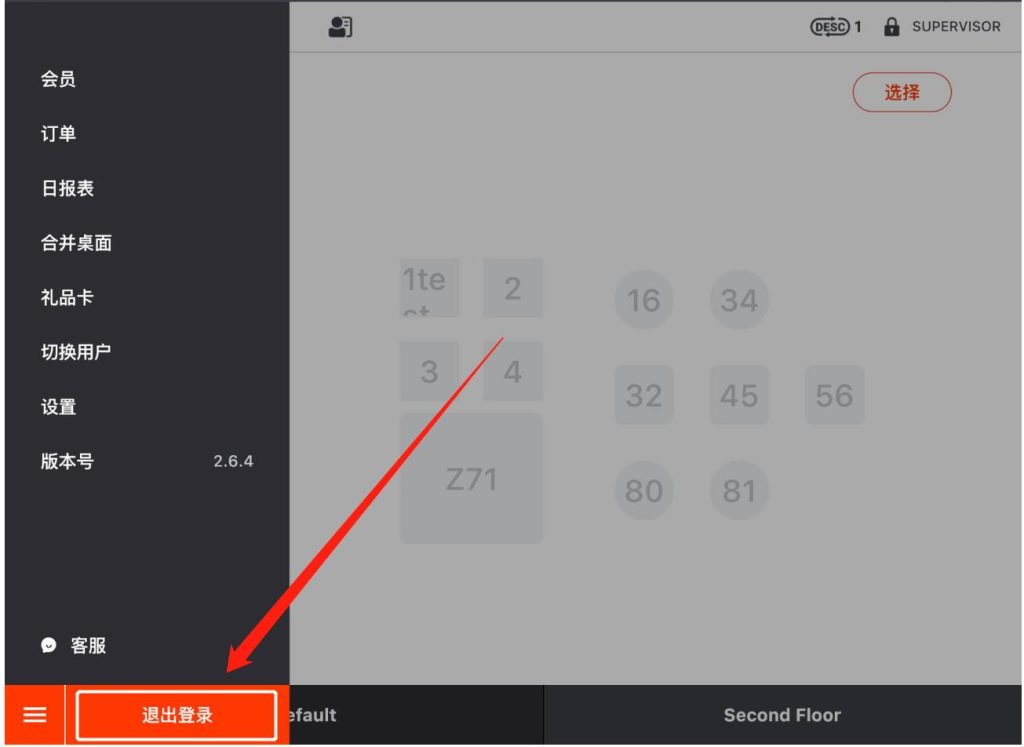本篇文章是基于已有菜单但是想要添加新的菜品的相关操作的教程。如果您需要新建整个菜单,请您下滑至页面底部,点击链接跳转教程。
请您按照以下教程完成新菜品的设置
在ZiiPOS主页,点击左下角工具栏按钮。
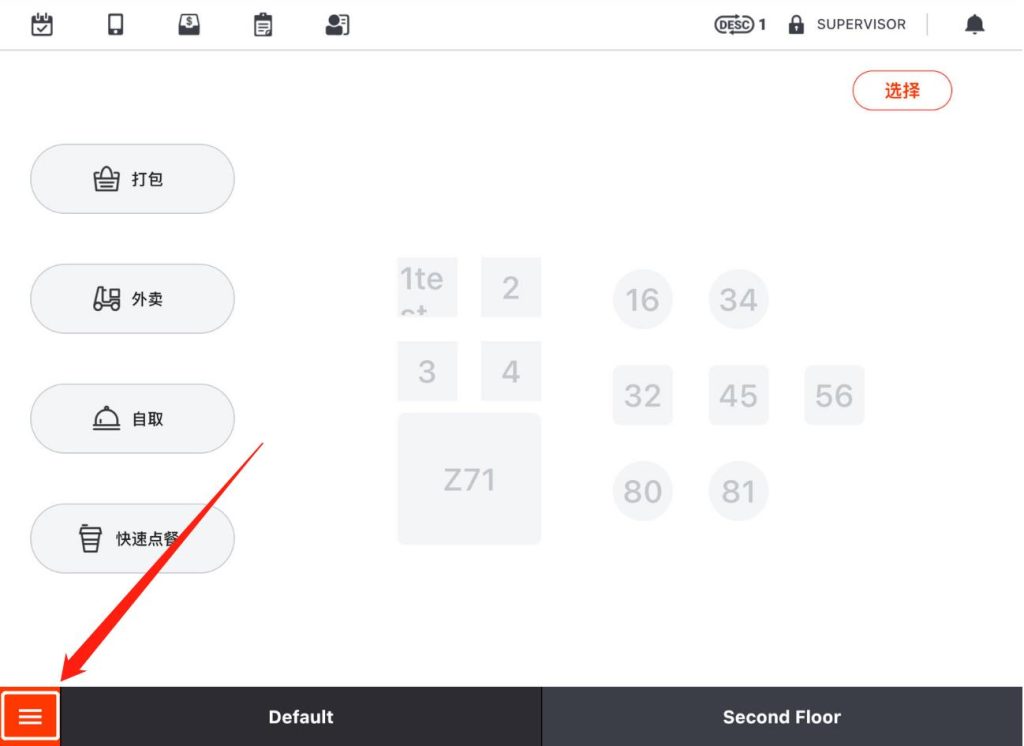
点击“设置”。
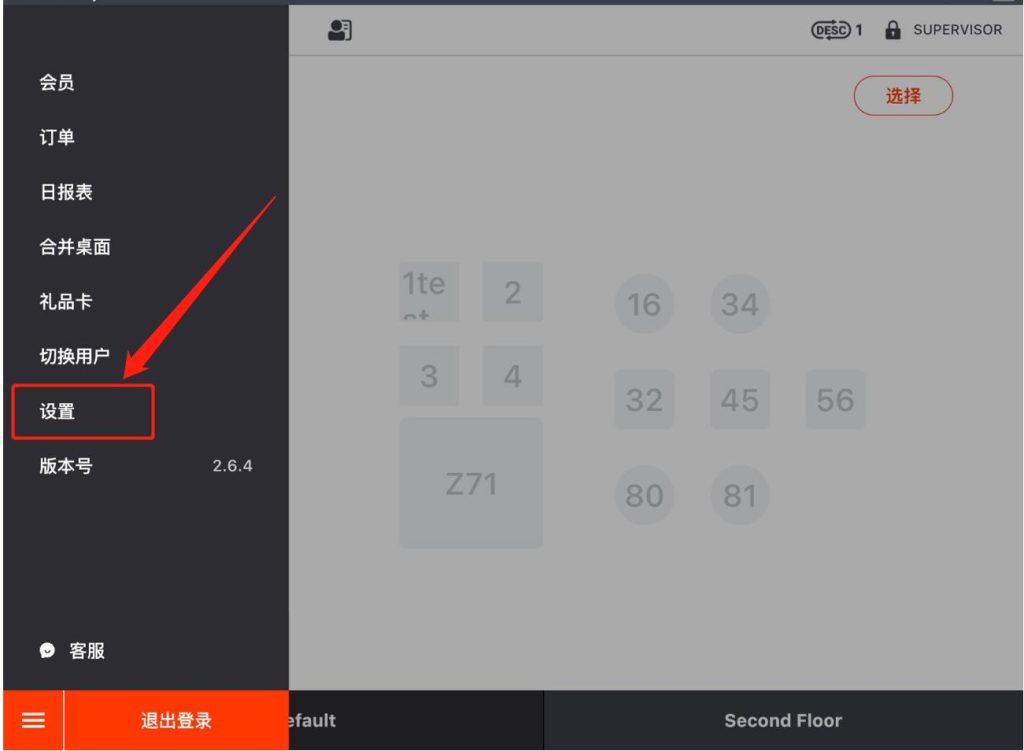
点击图中圈出的功能栏,点击“菜品/商品”按钮。
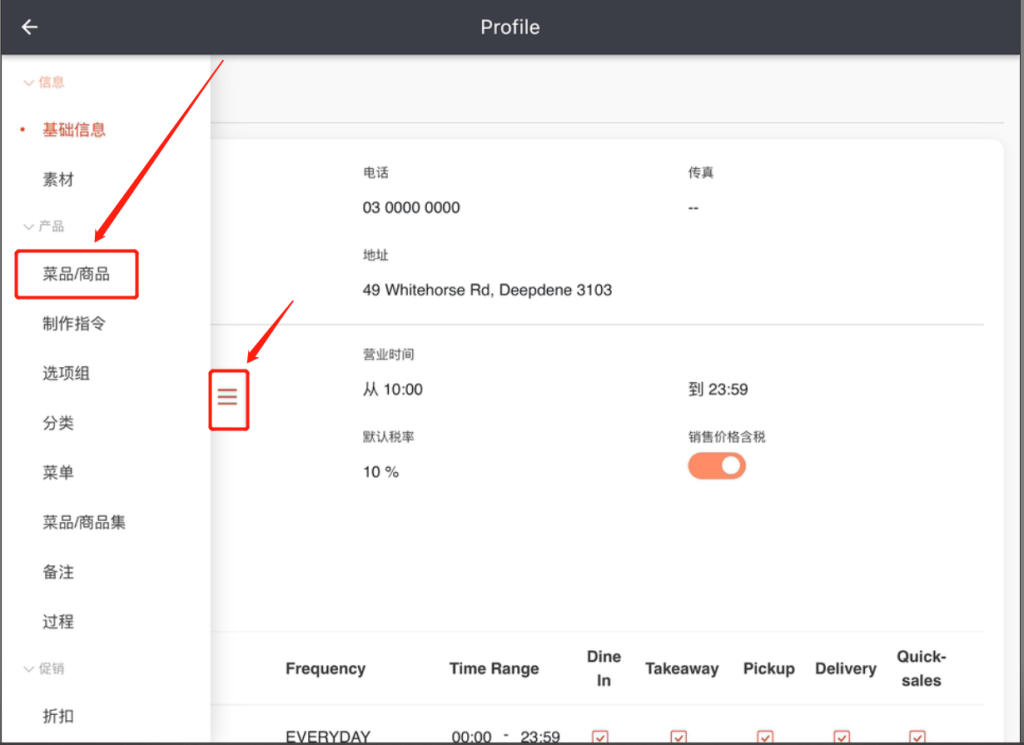
点击右上角的新建。
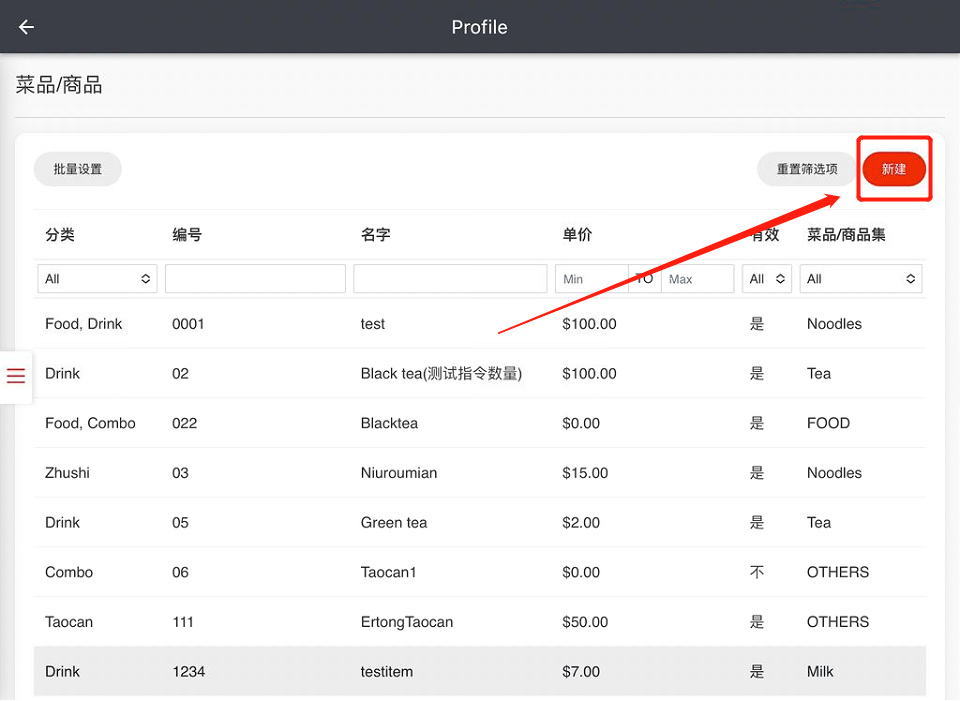
点击下图框选位置可以上传菜品图片。(非必填)
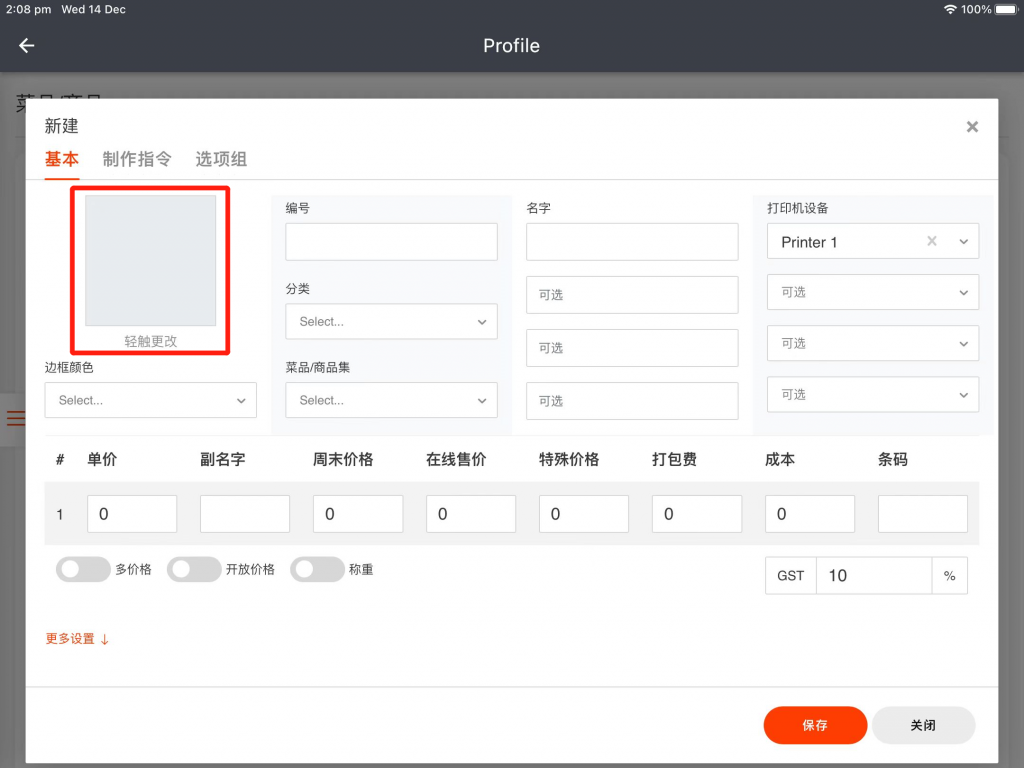
上传图片的规格参考下图。
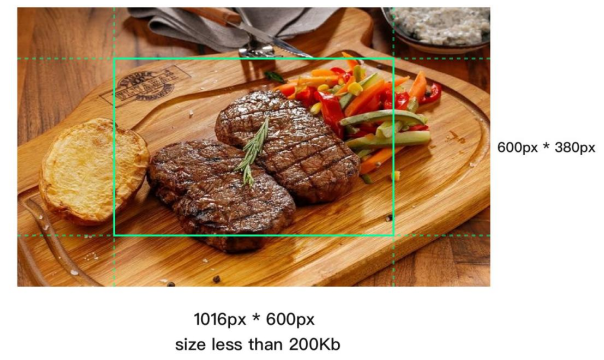
点击“边框选择”下单的选项框可以选择菜品边框颜色。(非必选)
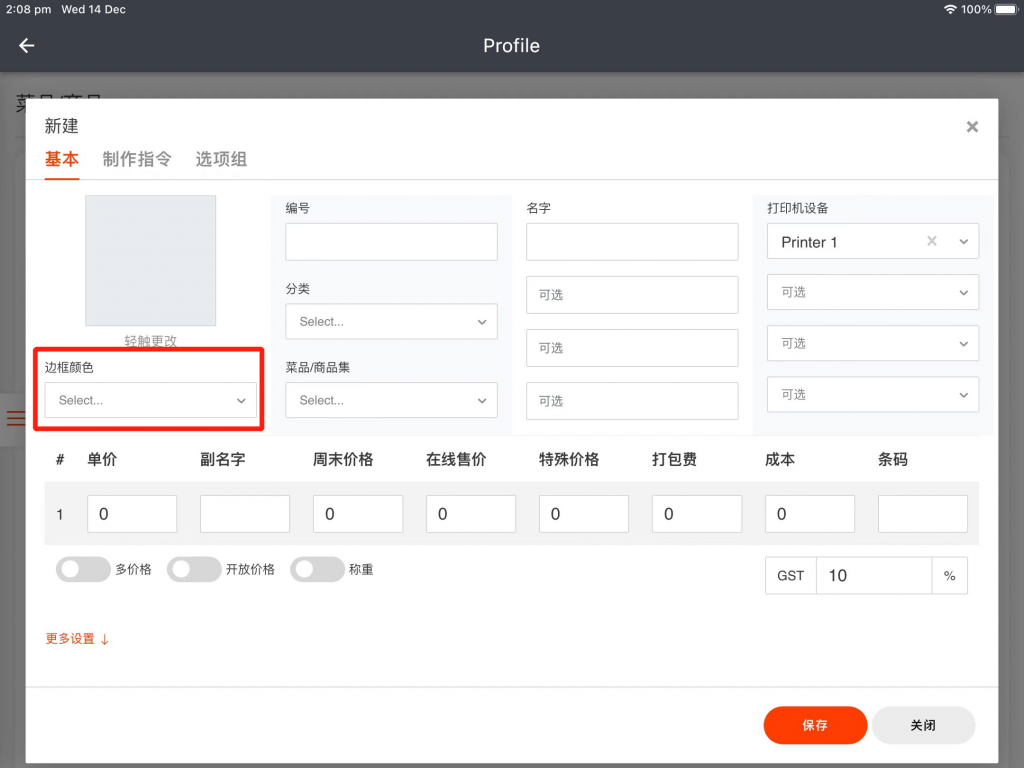
输入菜品编号,编号不可与其他菜品的编号重复。
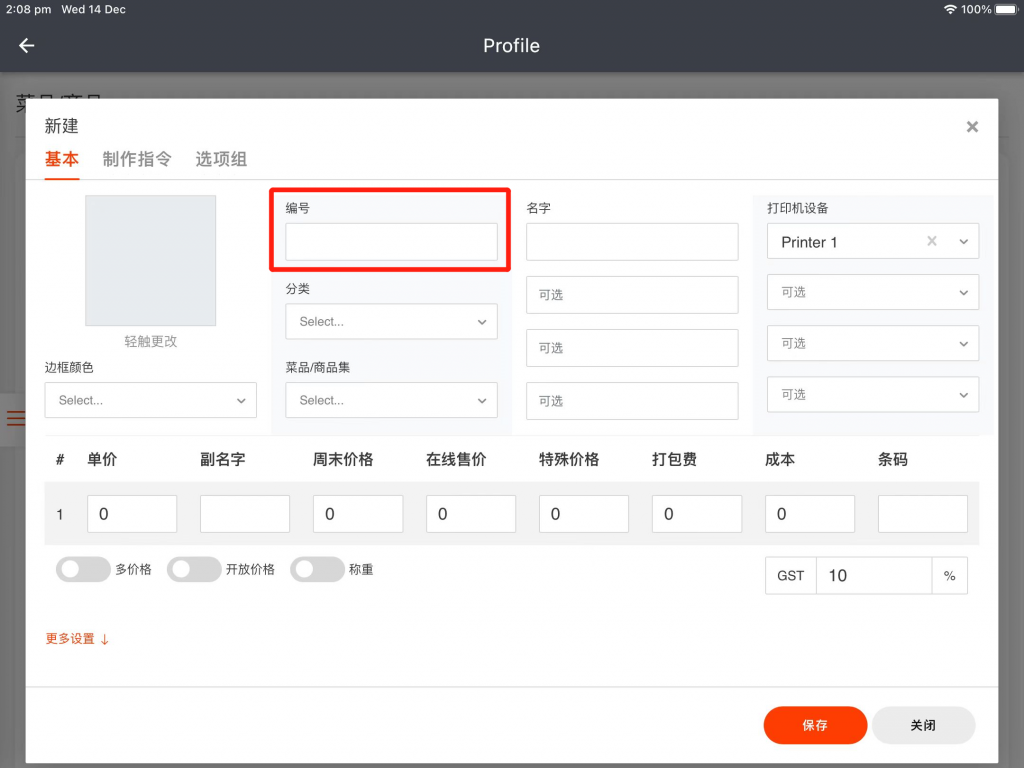
选择菜品分类,此项可多选。
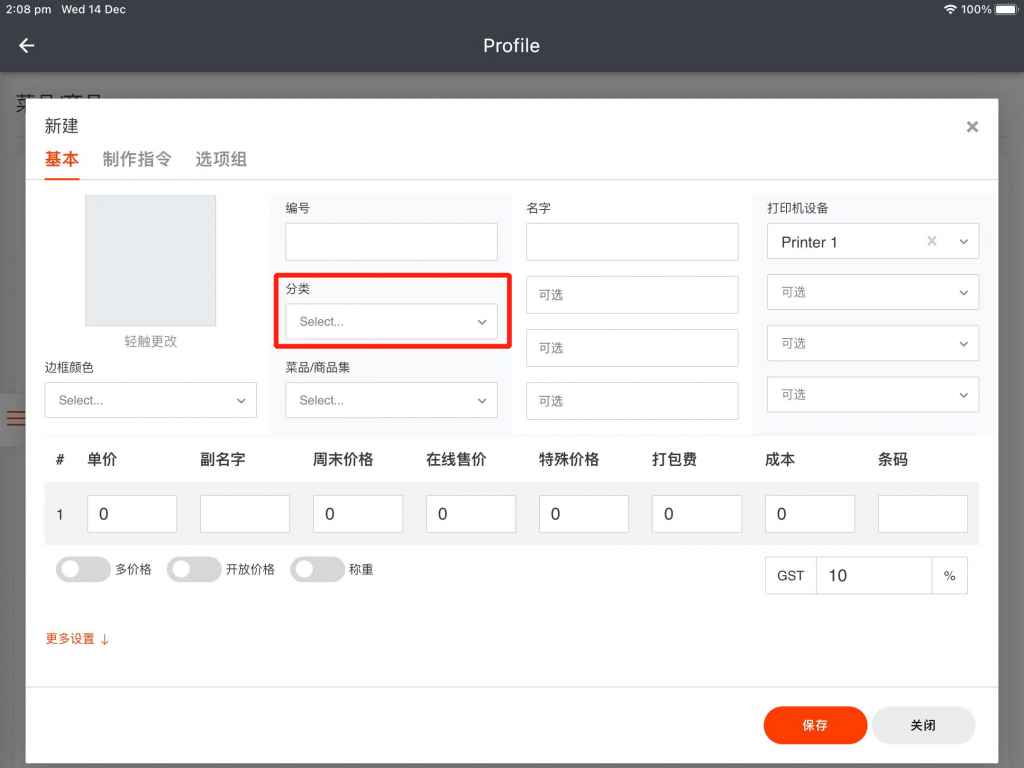
选择菜品/商品集,此项可多选。
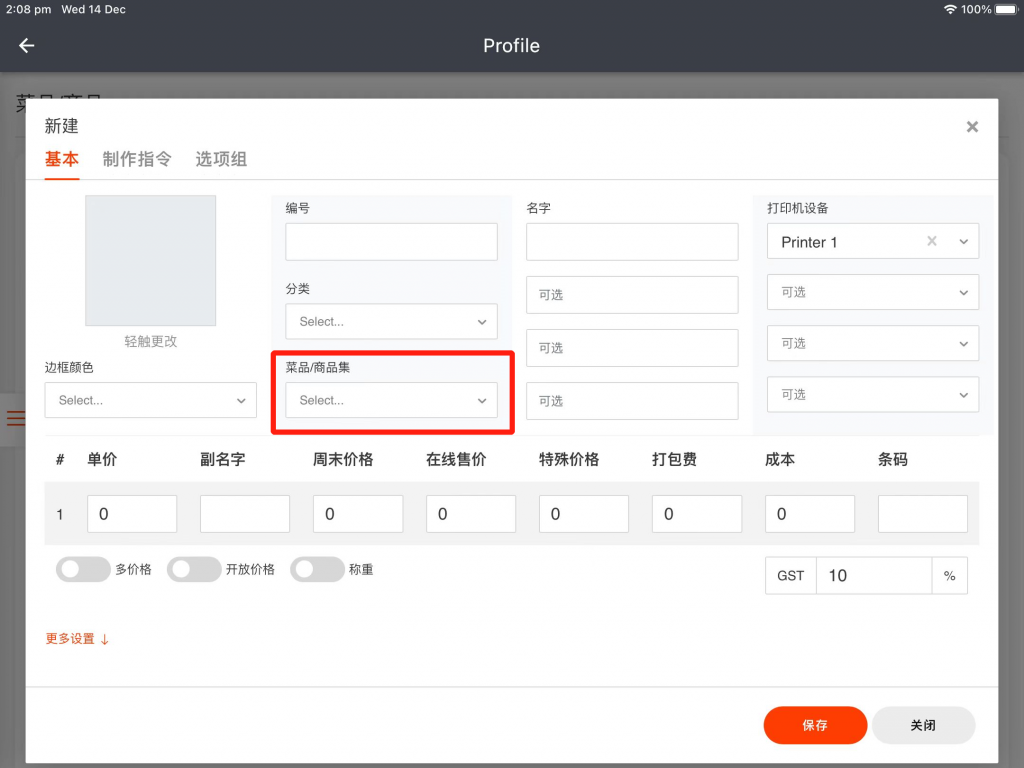
填入菜品名字,最多可以设置4个。
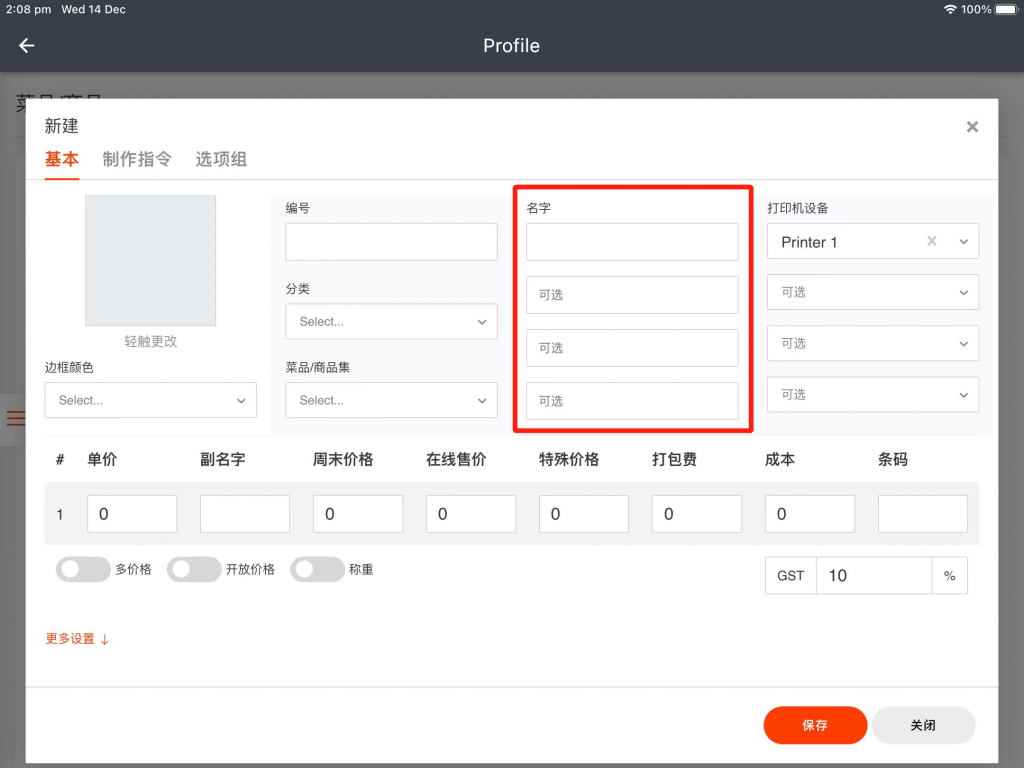
选择菜品打印机,如果您想让您的菜品能在多台设备上打印,最多可以设置四台打印机来打印这个菜品。(图中的“Print 1”是示例)
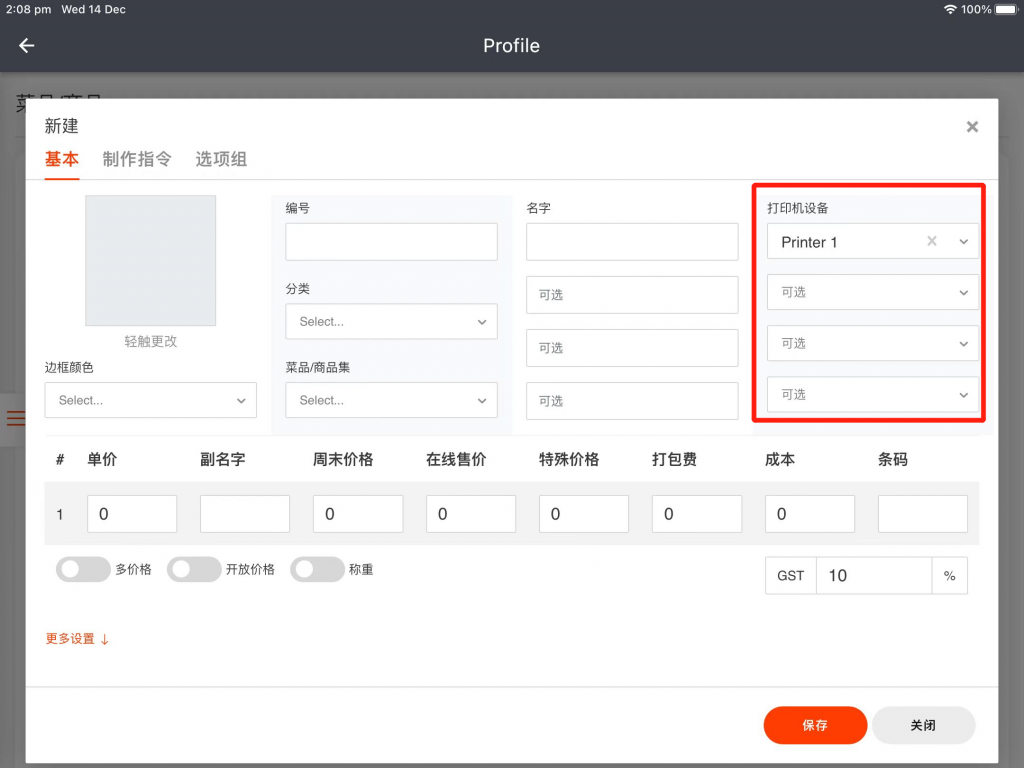
填写菜品的价格。
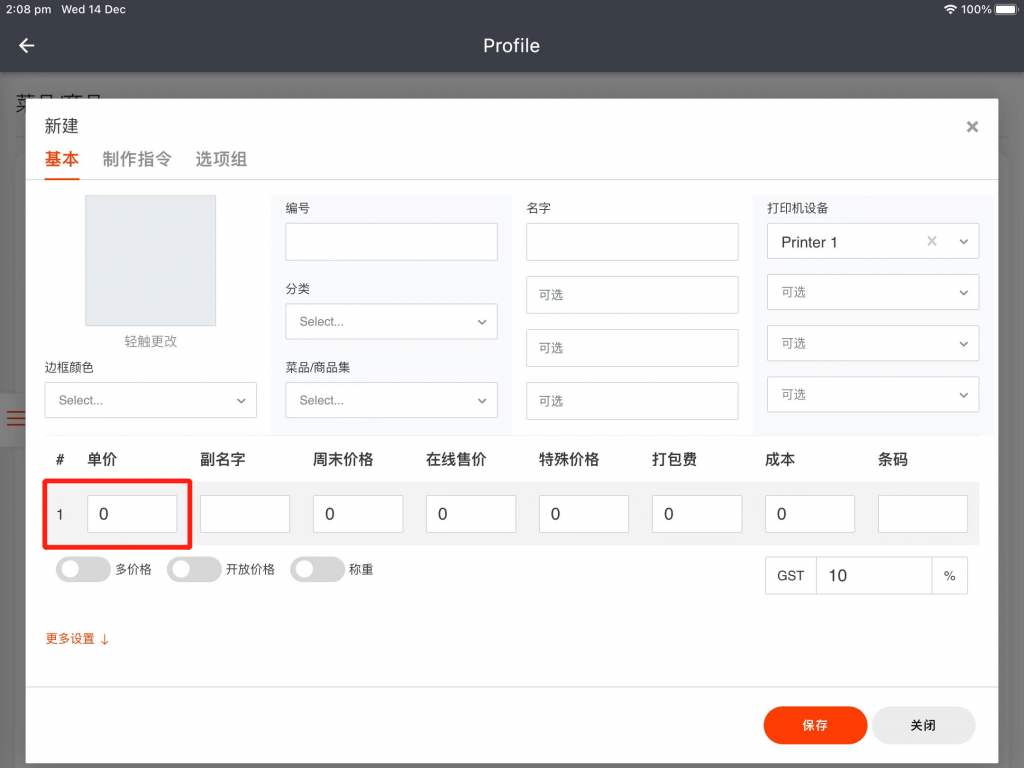
如果您需要设置菜品能够以不同的价格售卖,您可以打开多价格按钮,这样您最多可以设置4个价格,设置多价格需要填入副名字。
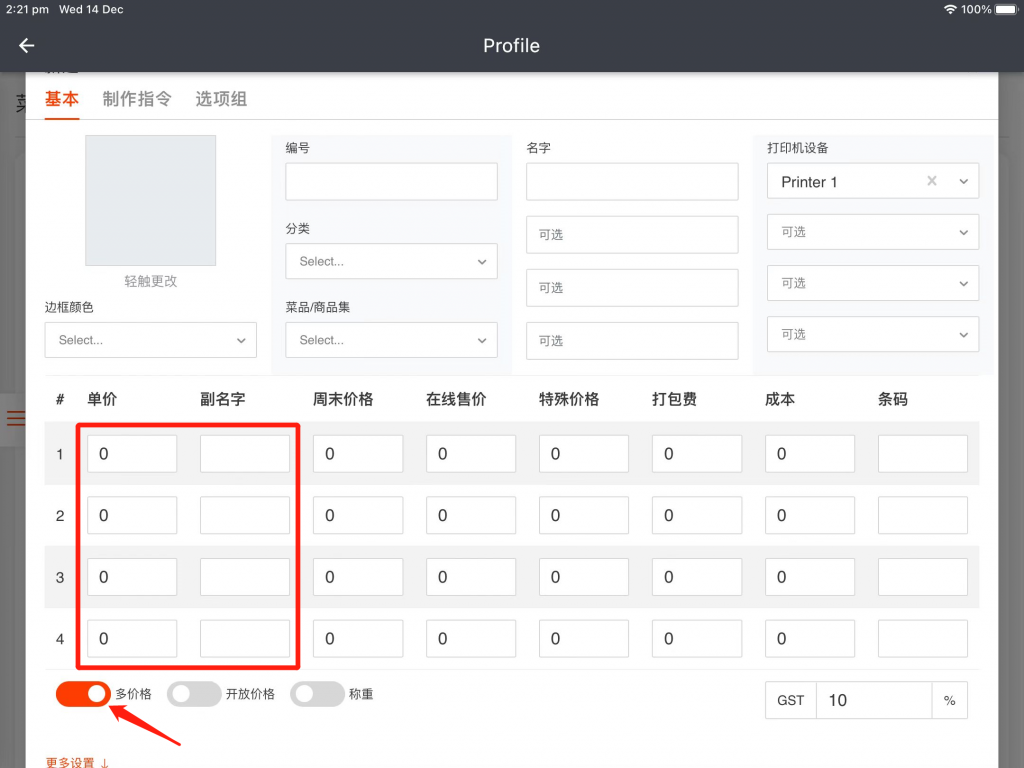
如果您的菜品价格不固定,需要在售卖时再决定售价,您可以打开开放价格,单价则可以不用填写。(“开放价格”和“多价格”不能同时打开。)
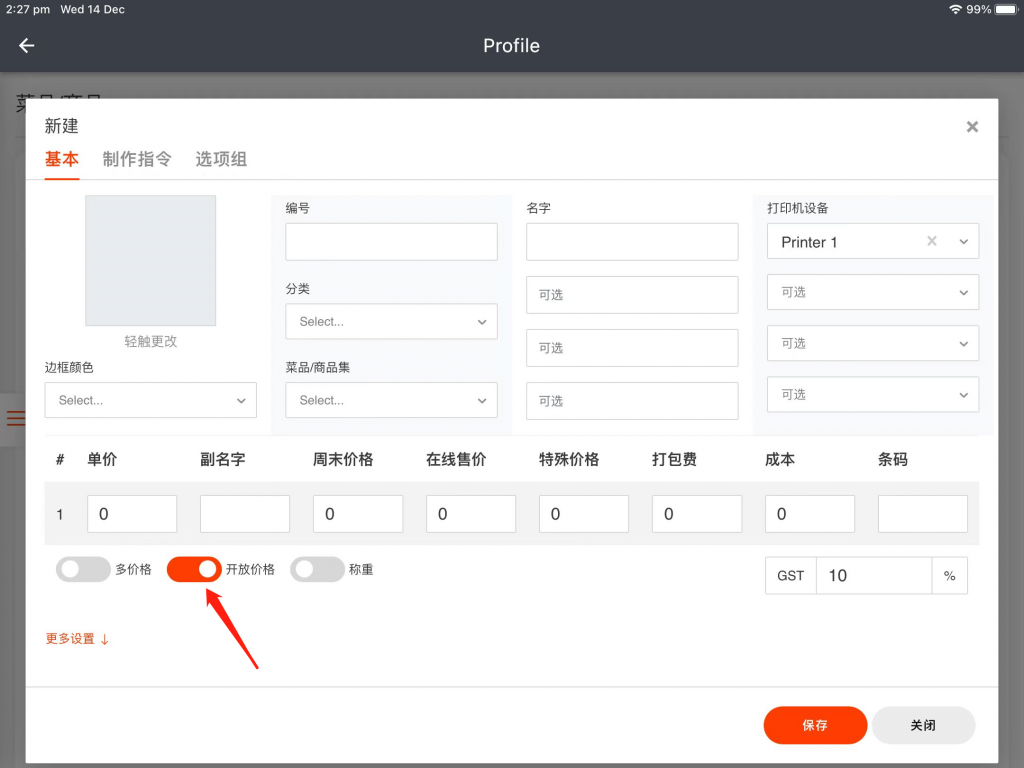
如果您的菜品是称重商品,您可以打开称重开关,再输入单价。(“称重”和“多价格”可以同时打开。)
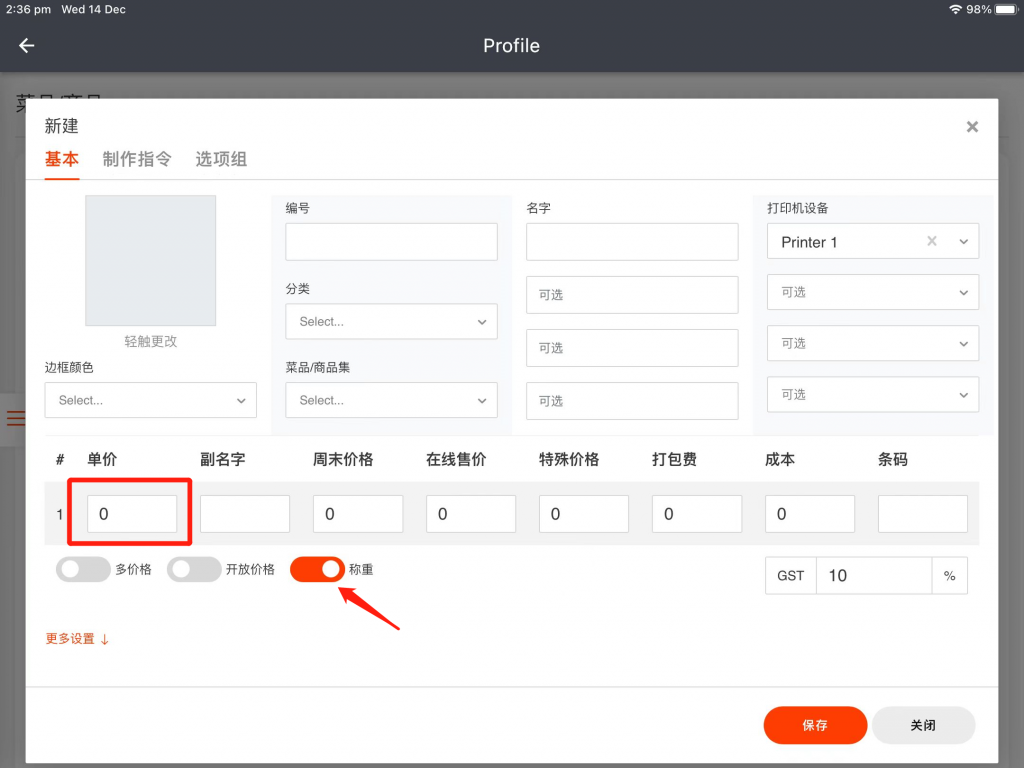
这样新建菜品的基本步骤就已经完成。点击“保存”即可。
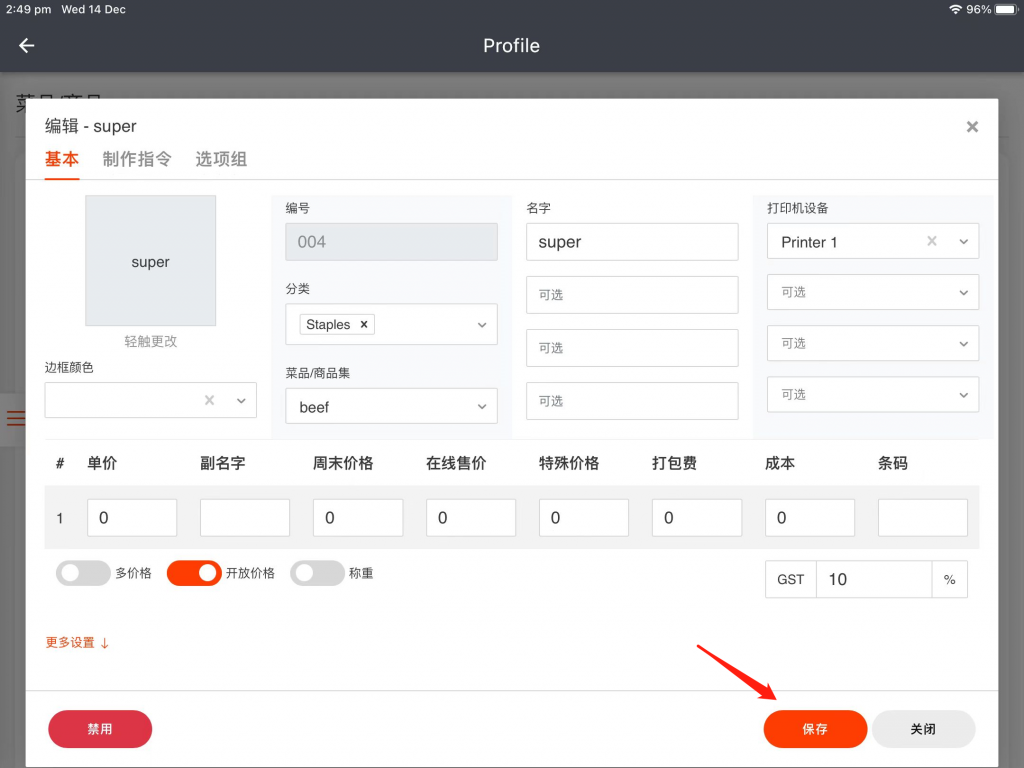
点击“是”,确认保存。
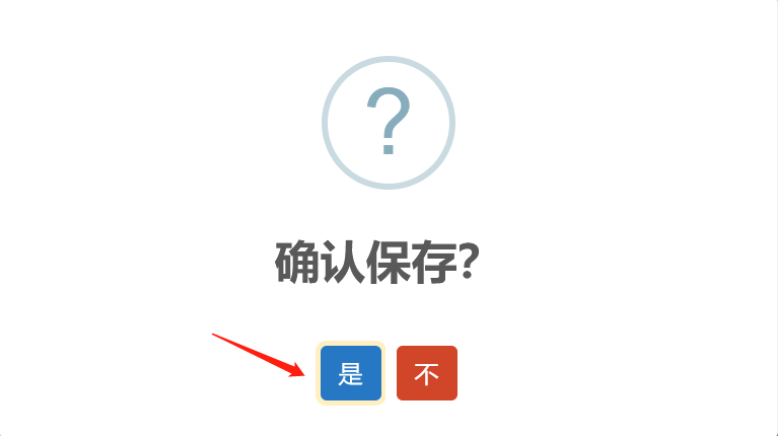
设置完成后,回到ZiiPOS主页面点击左下角工具栏按钮,登出ZiiPOS再重新登录,以确保您的修改生效。